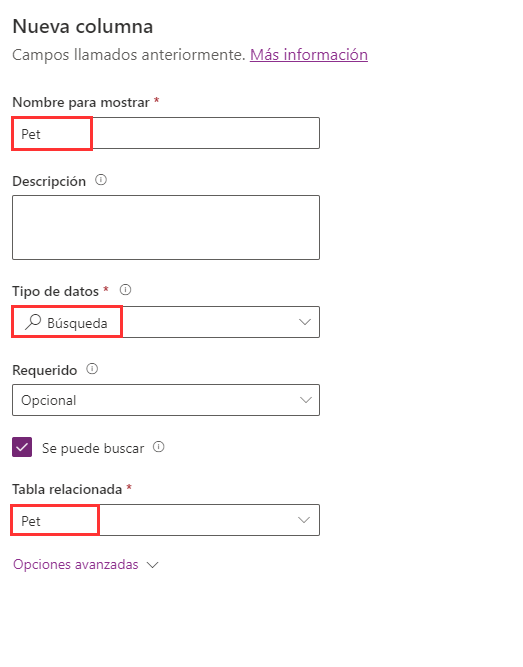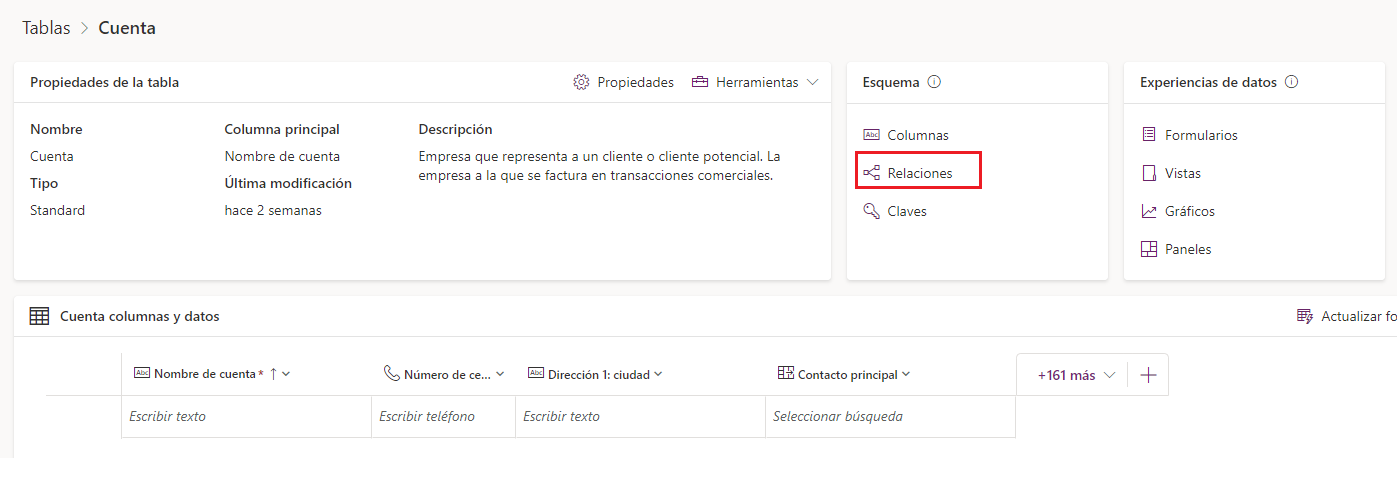Ejercicio: Crear relaciones entre tablas
En esta unidad, creará una tabla y agregará relaciones entre tablas. Aprenderá a hacer lo siguiente:
- Crear una relación mediante una columna de búsqueda.
- Agregar una relación entre tablas del tipo uno a varios.
La forma más sencilla de agregar una relación de tabla es crear una columna de búsqueda en otra tabla. Esto crea automáticamente una relación principal-secundaria entre tablas.
Nota
La tabla Pet de Dataverse a la que se hace referencia en esta unidad se ha creado en el ejercicio anterior. Debe crear otras tablas para agregar relaciones con ellas.
Crear una tabla personalizada y agregar una columna
Inicie sesión en Power Apps Maker Portal.
En el panel de navegación de la izquierda, seleccione Tablas, Nueva tabla y Configurar propiedades avanzadas.
En la tabla Propiedades del panel Nueva tabla, escriba los valores siguientes:
Nombre para mostrar: Truco
Descripción: trucos de mascotas
Seleccione la pestaña Columna primaria y escriba el valor siguiente:
- Nombre para mostrar: Nombre del truco
Seleccione Guardar en la parte inferior del panel.
En la tabla Truco, seleccione Nuevo y seleccione Columna.
En el panel Nueva columna, escriba los valores siguientes:
Nombre para mostrar: Nivel
Tipo de datos: Opciones
Cree los valores de las opciones.
Seleccione Nueva opción para que aparezca el panel Nueva opción.
En el campo Nombre para mostrar, escriba Nivel.
En Opciones hay dos campos de entrada denominados Etiqueta y Valor. Escriba Principiante y 1, respectivamente.
Seleccione Nueva opción en la entrada Principiante y establezca Experto como nueva entrada para Etiqueta y 2 para Valor.
Seleccione Nueva opción en la entrada Experto y establezca Especialista como nueva entrada para Etiqueta y 3 para Valor.
Seleccione Guardar.
Seleccione la lista desplegable en Sincronizar esta opción con, busque/seleccione Nivel y seleccione Guardar.
Crear una relación mediante una columna de búsqueda
En la tabla Truco, seleccione Nuevo y seleccione Columna.
En el panel Nueva columna, escriba los valores siguientes:
Nombre para mostrar: Mascota
Tipo de datos: Búsqueda
Tabla relacionada: Mascota
Seleccione Guardar.
Ahora que hemos hecho esto, si observa las relaciones de la tabla, verá que la nueva columna Pet tiene una relación de varios a uno con su tabla Pet. Por el contrario, la tabla Pet tiene una relación de uno a varios con la tabla Truco, aunque todavía no hemos creado una columna Truco en la tabla Pet.
Agregar una relación uno a varios
Seleccione Tablas en la navegación izquierda de Power Apps Maker Portal y seleccione la tabla Cuenta.
En el panel Esquema, seleccione Relaciones para ver las relaciones existentes.
En la parte superior izquierda de la pantalla, seleccione Nueva relación y elija Uno a varios en el menú desplegable.
En el panel Uno a varios de la derecha, en la lista Relacionado (muchos), seleccione Mascota.
Seleccione Listo.
Tenga en cuenta que, al agregar una relación de varios a uno, la columna Cuenta del tipo de datos Búsqueda se agrega automáticamente a la lista de columnas de la tabla Mascota.
Para obtener más información, consulte Crear y editar relaciones de tabla uno a varios o varios a uno mediante el portal de Power Apps.